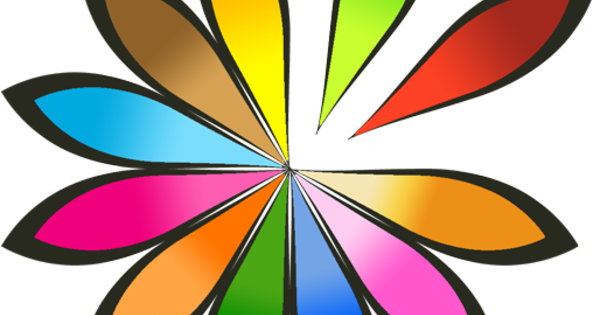Kung titingnan mo ang harap, likod, at mga gilid ng iyong computer, makakakita ka ng maraming connector. Ang iba't ibang kagamitan ay maaaring konektado dito, ngunit ano nga ba? Ang pag-alam sa mga koneksyon na ito ay ginagawang mas madali ang isang desisyon sa pagbili para sa panlabas na kagamitan, dahil maaari mong tiyakin na ito ay magkasya. Isang pangkalahatang-ideya ng mga kasalukuyang koneksyon.
Maraming port
Gumamit kami ng mga larawan mula sa dalawang magkaibang PC para halos lahat ng port na nabanggit ay naroroon. Ang ilang mga port ay nasa parehong mga larawan, ang ilan ay nasa isa lamang (tingnan ang pagnunumero).


1. USB 2.0
Ang bawat computer ay may mga ito: Mga USB port. Sa loob ng maraming taon, ang USB ay ang karaniwang port ng komunikasyon para sa pagkonekta ng mga device o paglilipat ng data. Ang pamantayan ay umiikot mula noong 1996 at nagtagumpay noong 2001 ng kasalukuyang USB2.0 protocol (480 Mbit/s). Sa kasalukuyan ang USB 2.0 ay umaabot sa limitasyon sa mga tuntunin ng bilis. Ang flash memory at mga hard drive, halimbawa, ay mas mabilis kaysa sa kayang hawakan ng port (sa pagsasagawa ng maximum na 30 MB/s). Para sa mas mabilis na mga device, ginagamit minsan ang firewire bilang alternatibo. Ang kahalili ay magagamit sa anyo ng USB 3.0.
2. USB 3.0
Ang USB 3.0 ay ang pinakabagong bersyon ng USB standard, na nagbibigay ng solusyon sa limitasyon ng bilis ng USB 2.0. Nag-aalok ang USB 3.0 ng teoretikal na bilis na 5 Gbit/s, na sa pagsasanay (minus 'overhead') ay umaabot sa maximum na 400 MB/s. Ang USB 3.0 ay maaaring makilala ng asul na kulay sa connector. Ang port sa computer ay katugma sa USB 2.0 at naglalaman ng mga karagdagang contact para sa bilis ng USB3.0. Ang cable na napupunta sa naka-attach na USB3.0 device ay pisikal na naiiba. Kadalasan ay naghahanap pa rin ito ng motherboard o notebook na may ganitong port bilang pamantayan (isang alternatibo ay isang hiwalay na plug-in card).
3. Firewire
Ang Firewire ay isang alternatibong pamantayan mula sa Apple hanggang sa USB, na dumating sa merkado noong 1998. Ang Firewire ay kilala rin bilang IEEE 1394. Ito ay karaniwan sa bawat Mac at pagkatapos ng ilang taon din sa mga PC. Sa partikular, sa mga tuntunin ng bilis, ang Firewire ay technically superior sa USB, kaya ang bilis sa pagsasanay ay mas mataas. Ang orihinal na pamantayan ng firewire ay nagtagumpay ilang taon na ang nakalipas ng firewire 800, na may pisikal na kakaibang koneksyon. Sa pagsasagawa, nakikita lamang namin ang firewire 400 sa mga PC, ang konektor na nakikita mo sa larawan. Ang pamantayan ay ginagamit para sa, halimbawa, mga panlabas na hard drive at CompactFlash card reader na nakikinabang sa bilis. Mayroon ding firewire3200 protocol sa mga gawa, ngunit may katuturan ba iyon ngayong umiiral na ang usb 3.0?
4. Analog Audio Connections
Halos bawat computer o notebook ay may kahit isang 3.5mm audio jack para sa mga speaker o headphone. Dahil sa pagtaas ng surround sound, nakakahanap na kami ngayon ng lima o anim na 3.5mm sound na koneksyon sa mga PC. Kung gumagamit ka lamang ng mga stereo speaker, dapat mong halos palaging gamitin ang berdeng koneksyon. Ang asul na jack ay ang line input, habang ang pink ay para sa mikropono. Ang iba pang dalawang koneksyon ay para sa mga rear speaker, center speaker at subwoofer. Gayunpaman, walang mga karaniwang kulay para dito at maaaring mag-iba ang layout. Sa mga notebook computer, ang headphone output ay minsan ay pinagsama sa microphone input o ang headphone output ay pinagsama sa isang 3.5mm optical S/PDIF na koneksyon.
5. S/PDIF
Ang S/PDIF ay isang digital audio na koneksyon na naimbento ng Sony at Philips (na agad na nagpapaliwanag sa unang dalawang titik). Available ang S/PDIF sa isang optical at coaxial na bersyon. Ang optical variant ay tinatawag ding Toslink (na muling nangangahulugang Toshiba Link). Ang coaxial na bersyon ay gumagamit ng RCA connector, na karaniwang kulay kahel upang maiwasan ang pagkalito sa, halimbawa, sa parehong (dilaw) na koneksyon para sa composite na video. Depende ito, halimbawa, sa iyong receiver kung aling S/PDIF na koneksyon ang iyong ginagamit. Ang ilang mga computer ay mayroon ding mga S/PDIF input.
6.Ethernet
Gamit ang koneksyon sa Ethernet, ikinonekta mo ang iyong PC o notebook sa iyong home network, halimbawa sa pamamagitan ng isang router o modem. Kahit na ang Wi-Fi ay nagiging mas at mas sikat, ang Ethernet ay nag-aalok pa rin ng mas mabilis at mas matatag na bilis ng paglipat. Ang mga modernong koneksyon sa Ethernet ay may bilis na hanggang 1000 Mbit/s (o 1 Gbit/s). Ang Ethernet connector ay may dalawang status light na nagpapahiwatig ng aktibidad ng data.
7. eSATA
Parami nang parami ang isang koneksyon sa eSATA sa mga computer. Ito ay inilaan para sa panlabas na koneksyon ng mga SATA drive, halimbawa sa anyo ng isang panlabas na hard drive. Ang koneksyon ng eSATA ay isang magandang alternatibo sa USB 2.0 at Firewire dahil nag-aalok ito ng mas mataas na bilis.
8. VGA at DVI
Ang pinakakaraniwang ginagamit na koneksyon upang ikonekta ang isang PC sa isang monitor ay ang makalumang koneksyon sa VGA at ang koneksyon sa DVI. Ang digital DVI port ay ang kahalili sa analog VGA port para sa mga monitor. Ang malaking pagkakaiba sa pagitan ng VGA at DVI ay ang VGA ay may ilang pagkawala ng kalidad dahil sa conversion ng isang digital sa analog signal. Sa DVI, direktang ipinapadala (digital) ang impormasyon ng kulay mula sa video card patungo sa monitor. Ang isa pang pagkakaiba ay ang DVI ay nagdaragdag din ng impormasyon tungkol sa resolution, kaya hindi mo na kailangang itakda ito nang manu-mano. Ang pagkakaiba ay lalo na nakikita sa mas matataas na resolution, hanggang sa isang resolution na 1280 x 1024 VGA ay kadalasang magagamit.
9. HDMI at DisplayPort
Ang HDMI at DisplayPort ay mga digital na alternatibo sa koneksyon ng DVI. Ang pangunahing pagkakaiba sa pagitan ng HDMI at DVI ay ang HDMI ay nagdadala din ng mga audio signal. Higit pa rito, ang bandwidth ay mas malaki kaysa sa DVI. Ang isang alternatibo sa HDMI ay ang DisplayPort. Bagama't ang connector ay kahawig ng isang HDMI plug, hindi ito tugma. Gayunpaman, ang DisplayPort (tulad ng HDMI) ay katugma sa proteksyon ng kopya ng HDCP. Ang bandwidth ay 10.8 Gbit/s. Sa kasalukuyan, ang bilang ng mga computer, graphics card at lalo na ang mga monitor na may DisplayPort ay limitado, ngunit ito ay tumataas. Makikita mo ang pagkakaiba sa pagitan ng HDMI at DisplayPort sa indibidwal na insert.
10. PS/2 Port
Ang PS/2 port ay ang port na ginamit bilang connection port para sa keyboard at mouse hanggang kamakailan. Karamihan sa mga modernong PC ay gumagamit ng USB para sa mga input device at kung minsan ay kulang pa ng PS/2 port. Ang purple PS/2 port ay para sa keyboard, ang berde ay para sa mouse. Dahil sa bumababang kasikatan ng koneksyon, nakikita rin namin ang mga combo port sa ilang modernong PC na angkop para sa parehong mouse at keyboard.
Bago: Thunderbolt
Medyo bago pa rin ang koneksyon ng Thunderbolt. Ito ay isang bagong PCI Express at DisplayPort-based na interface mula sa Intel na kasalukuyang matatagpuan lamang sa bagong serye ng MacBook Pro ng Apple. Ang Thunderbolt, na dating tinatawag na 'Light Peak', ay isang alternatibo sa iba't ibang panlabas na koneksyon gaya ng SCSI, SATA, DisplayPort, HDMI, VGA, firewire at USB. Dapat nitong tiyakin na ang bilang ng iba't ibang port sa isang computer ay makabuluhang nabawasan. Ang protocol ay may sapat na bandwidth upang sa prinsipyo ay palitan ang anumang form ng koneksyon. Ang kasalukuyang bersyon ay batay sa copper wire at nakakamit ng maximum na 10 Gbit/s (dalawang beses kaysa sa USB 3.0). Gusto ng Intel na lumipat sa fiber sa hinaharap, na ginagawang posible ang 100 Gbit/s. Ang Thunderbolt ay inaasahang lalabas sa mga PC mula sa iba pang mga tagagawa sa 2012.